ブログ
お客様のお役に立つ情報を
発信するブログです
作業効率が上がるIllustratorショートカットキー3選

弊社はAdobe Illustratorというソフトウェアを採用しており、広告制作時はIllustratorの機能をフル活用しています。 今回は作業効率が上がるおすすめのIllustratorショートカットキー3選をお送りします。
環境 Mac mini2023Apple M2/OS sonoma14.5(23F79)/Adobe Illustrator 2024(28.6)
※当記事はMacでの操作を前提としたショートカットキーを紹介しております。
Windowsの場合は⌘キーの部分をCtrlキー(コントロールキー)に置き換えてご使用下さい。
※下記の記事はショートカットをデフォルトから変更しない場合を想定して作成しております。ご留意いただけますと幸いです。
1.表示画面を拡大・縮小する方法
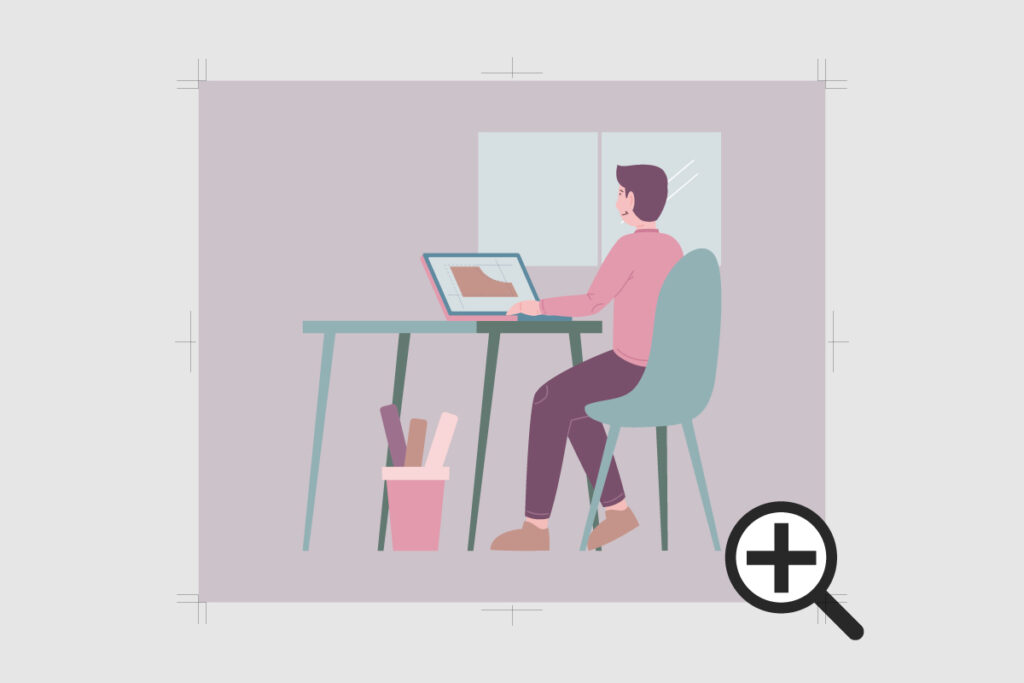
ズームとはカンバスとアートボードを拡大・縮小して表示する機能です。ズーム機能は作業の補助として活躍する場面が多く、ショートカットキーを活用することで作業時間短縮にも繋がります。
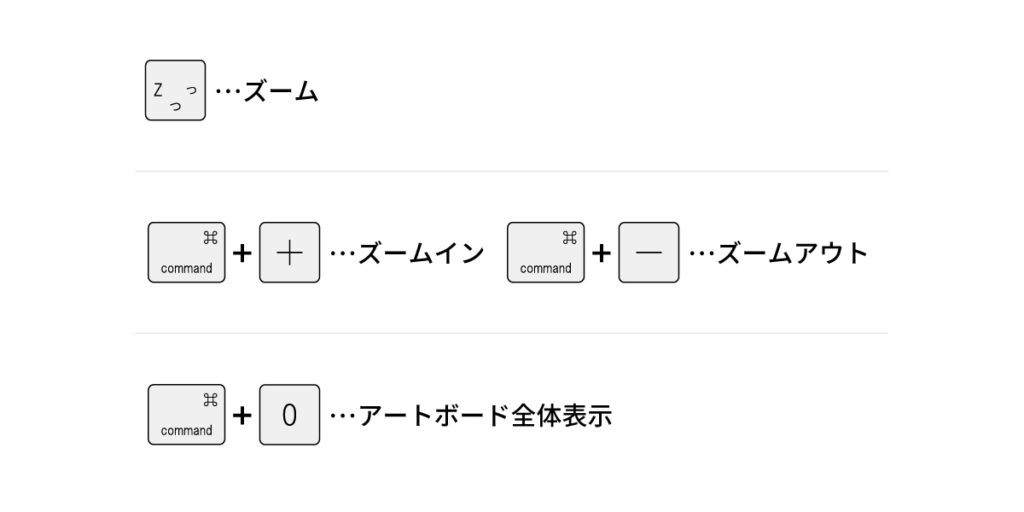
Z(ズーム)
マウスカーソルの表示が虫眼鏡のアイコンに切り替わり、クリック・ドラッグした部分を軸に表示画面の拡大縮小を行います。ズームインがデフォルトの状態のためズームアウトを使用したい場合はoptionキーを押しながら操作する必要があります。アニメーションズームを設定しておけば表示倍率を微調整し易いのでおすすめです。
※アニメーションズーム設定方法画面左上の[Illustrator]→[設定]→[パフォーマンス]をクリックして、[GPUパフォーマンス]と[アニメーションズーム]にチェックを入れます。
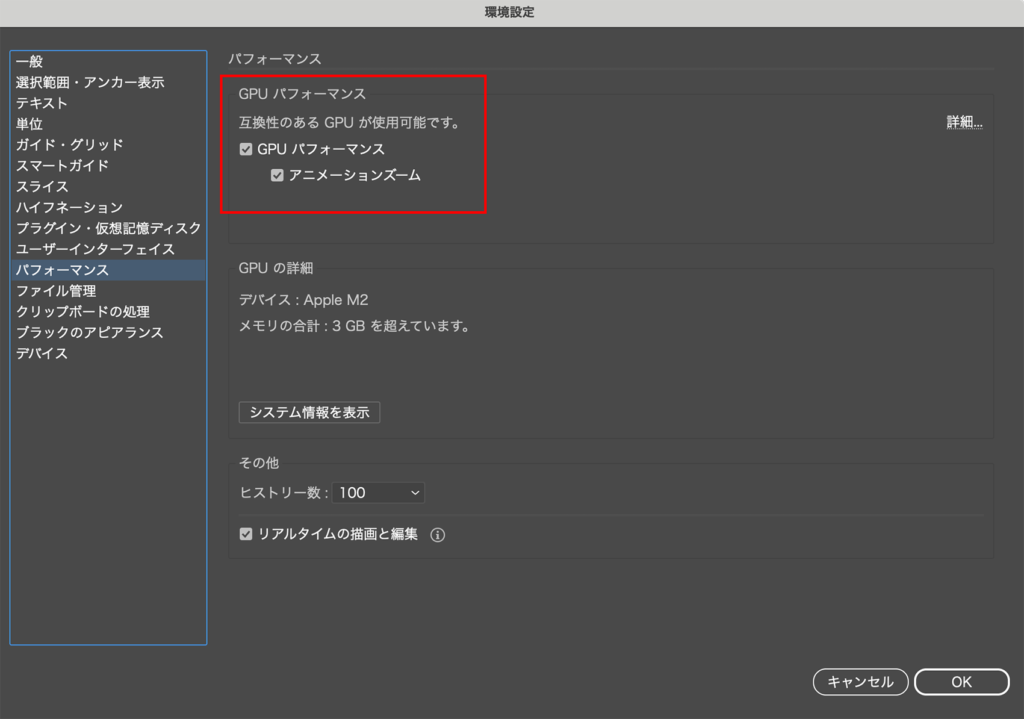
⌘+(ズームイン) / ⌘-(ズームアウト)
⌘を押しながら+と-のキーを操作して表示画面の拡大縮小を行います。
100%・150%・200%と表示倍率を一定間隔で操作ができます。Z(ズーム)のショートカットキーでも同様の操作が可能ですが、お好みに合わせて使用していただけると幸いです。
⌘+0(アートボード全体表示)
操作画面いっぱいにアートボードが全体表示されます。
表示画面を拡大表示している時もこちらのショートカットキーを使用することで一瞬で全体表示に切り替わります。ズームイン・ズームアウト機能と併用することでデータの確認作業をよりスムーズに行えます。
2.オブジェクトの重なりの順番を変更する方法
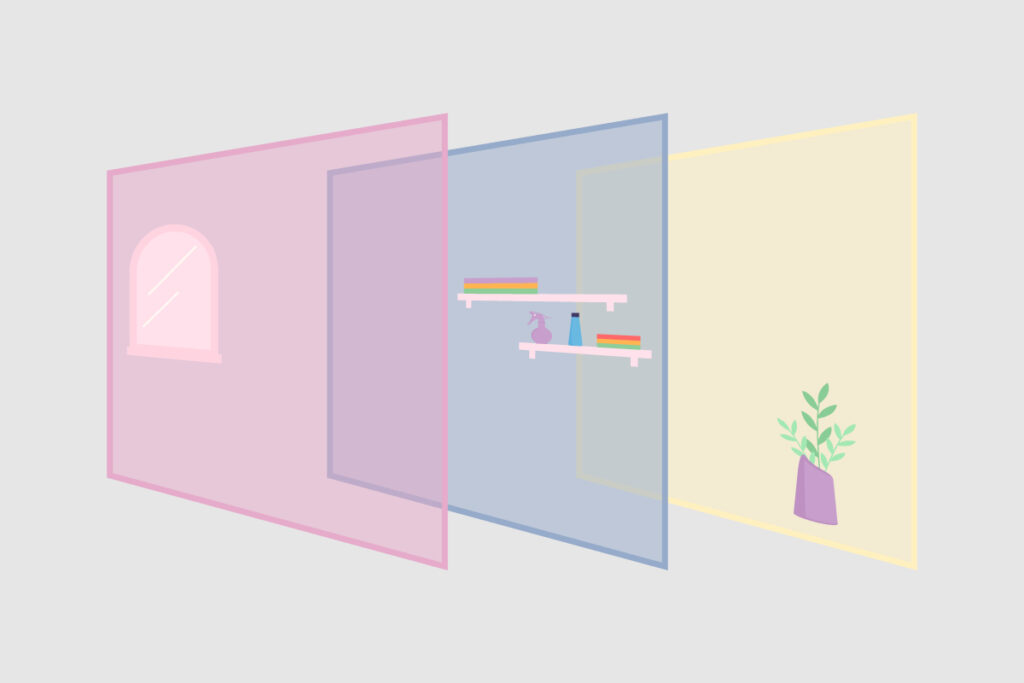
Illustratorでは、オブジェクトは配置した順に前面に重なっていきます。重なりの順番を変更する際は下記のショートカットキーを使用すると便利です。
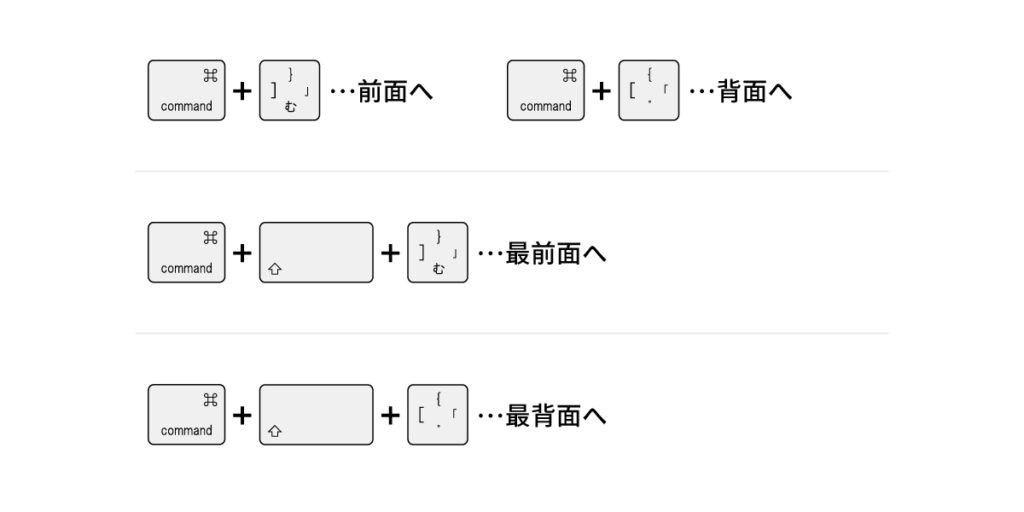
⌘ + ](前面へ)
オブジェクトの順番が1つ上に上がります。
⌘ + [(背面へ)
オブジェクトの順番が1つ下に下がります。
⌘ + shift+ ](最前面へ)
オブジェクトの順番が選択レイヤー内の先頭に上がります。
⌘ + shift + [(最背面へ)
オブジェクトの順番が選択レイヤー内の最後尾に下がります。
また、オブジェクトの順番を細かく調整したい場合はレイヤーパネル上でオブジェクトの順番を操作することも可能です。オブジェクトの数が多い複雑なデータの場合はレイヤーパネル上で順番を操作したほうが早いこともあるため、ショートカットキーとレイヤーパネルを臨機応変に使い分けることをおすすめします。
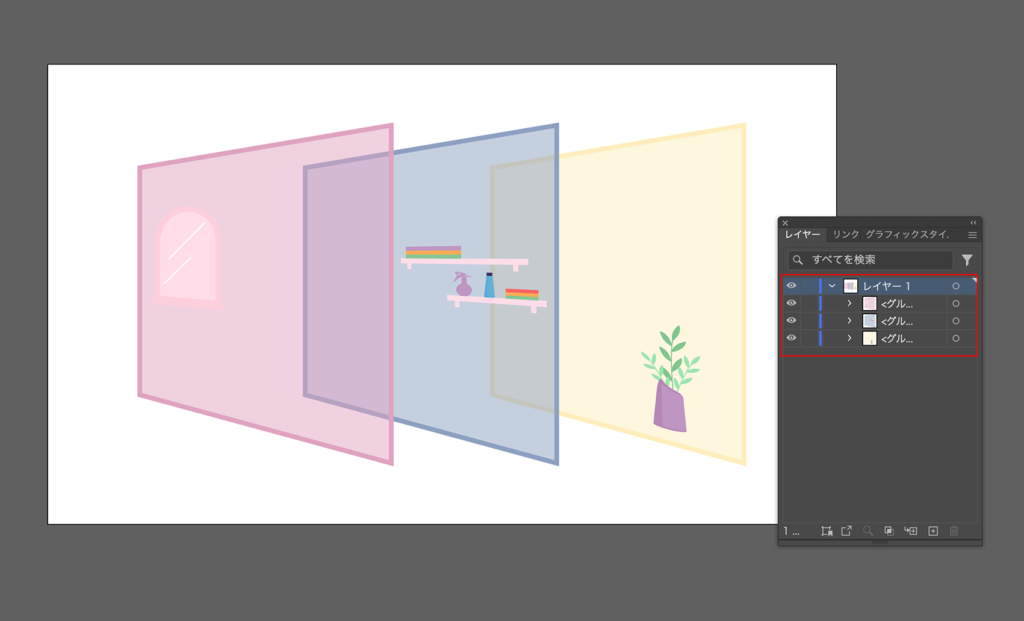
3.オブジェクトの形を変形する方法
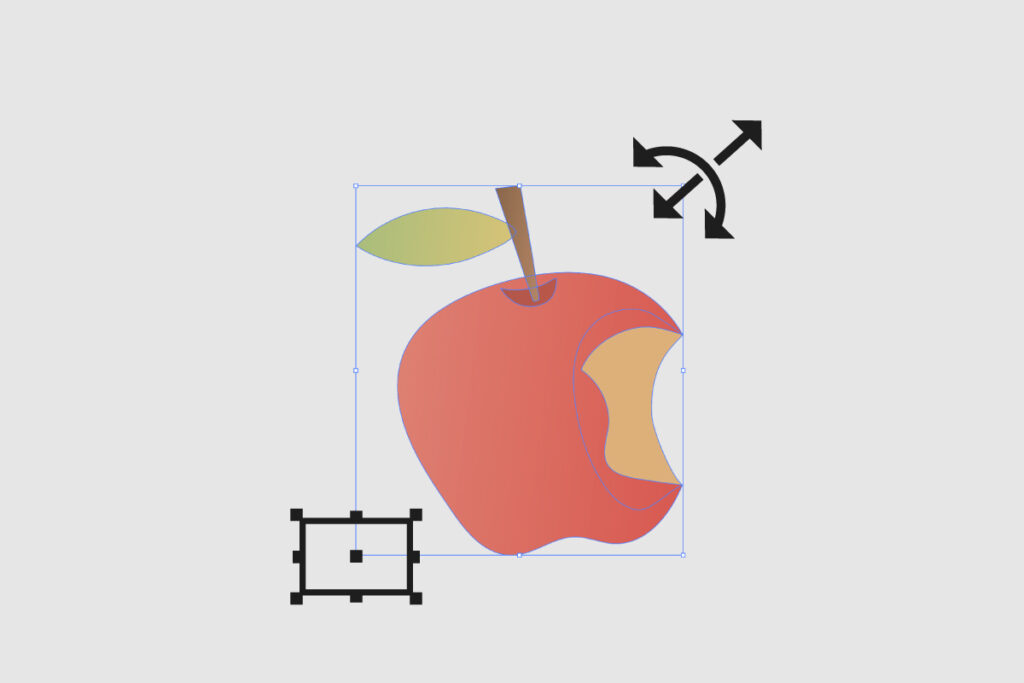
自由変形ツールとはオブジェクトに回転、拡大・縮小、傾斜、変形の調整をかける機能です。自由変形ツールの中にも複数の機能が存在し、これらを駆使することでオブジェクトを様々な形に変形できます。

自由変形
バウンディングボックス上の点をドラッグして、オブジェクトを変形します。
遠近変形
オブジェクトのコーナーハンドルをドラッグして、角度を維持しながらサイズを変更し、遠近感を表現します。コーナーハンドルを押しながら⌘キーを押し、選択中のコーナーハンドルをドラッグすることでオブジェクトを変形します。
パスの自由変形
オブジェクトのコーナーハンドルをドラッグして、サイズと角度の両方を変更します。shiftキーを押しながら角度調整を行うと45度の一定角度での調整も可能です。
固定
オブジェクトを比例的に拡大・縮小するときにこのオプションを選択します。shiftキーを押しながらコーナーハンドルをドラッグすると縦横比率を保ったままサイズ調整できます。shift+optionキーを押しながらコーナーハンドルをドラッグするとオブジェクト中心を軸にサイズ調整が可能です。
以上が作業効率が上がるおすすめのIllustratorショートカットキー3選となります。
今後Illustratorを操作される時にお役立ていただければ幸いです。
ご相談・お問い合わせ
オンラインミーティングも
承っております
Web会議によるオンラインでのお打ち合わせも承っております。
ビジネスのご相談、採用情報などお気軽にお問い合わせください。




